
Pripravljalni ukrepi
Tattelecom dobavlja usmerjevalnike različnih podjetij, zdaj pa Rotek Rx-22200 velja za najbolj priljubljen model, zato bodo z nadaljnjo analizo vseh nadaljnjih korakov uporabljeni na primer ta omrežna oprema. Če vaša naprava ni takšna, vam svetujemo, da njen model vnesete v iskanje na našem spletnem mestu in poiščete ustrezen konfiguracijski vodnik. Vendar pa lahko tudi spodaj navedena navodila razumemo kot univerzalna, ker je načelo konfiguriranja katerega koli usmerjevalnika pod Tattelecom praktično enako in se razlikujejo le spletni vmesniki.
Za dostop do spletnega vmesnika najprej povežite obstoječo napravo z računalnikom. Več o tem preberite v ločenem tematskem gradivu na spodnji povezavi.
Več podrobnosti: Povezava usmerjevalnika z računalnikom

Prvi korak pripravljalnega dela je končan, vendar to ne pomeni, da lahko nadaljujete neposredno z interakcijo z internetnim centrom. Zdaj je priporočljivo preveriti nastavitev operacijskega sistema, ki je odgovoren za pridobitev naslova IP in strežnika DNS za usmerjevalnik. Če vrednosti teh parametrov nastavite na samodejni način, se boste s tem izognili morebitnim konfliktom, ki se lahko pojavijo pri nastavljanju lastnosti WAN v spletnem vmesniku usmerjevalnika. Jasna navodila o tem boste našli v spodnjem priročniku.
Več podrobnosti: Omrežne nastavitve sistema Windows
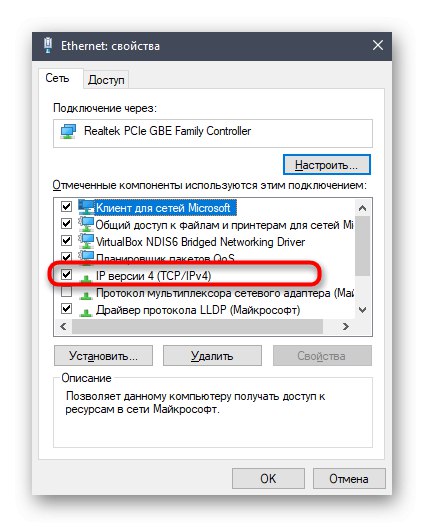
Pooblastilo v spletnem vmesniku
Vsa dejanja v zvezi s konfiguriranjem vedenja Rotek Rx-22200 ali katerega koli drugega usmerjevalnika se izvajajo prek njegovega spletnega vmesnika, odprtega v brskalniku na ciljnem računalniku, ki je povezan z omrežno napravo z eno od razpoložljivih metod. Spletni vmesnik se odpre s standardnim naslovom 192.168.1.1 ali 192.168.0.1... Nadalje je potrebno vnesti podatke o pooblastilu v obliko, ki se prikaže. Privzeto izgledata prijava in geslo skrbnikvendar se ti parametri včasih razlikujejo glede na proizvajalca usmerjevalnika. Spodaj najdete podroben vodnik o tem, kako samostojno določiti uporabniško ime in geslo, če privzete vrednosti niso primerne.
Več podrobnosti: Določitev uporabniškega imena in gesla za vstop v spletni vmesnik usmerjevalnika
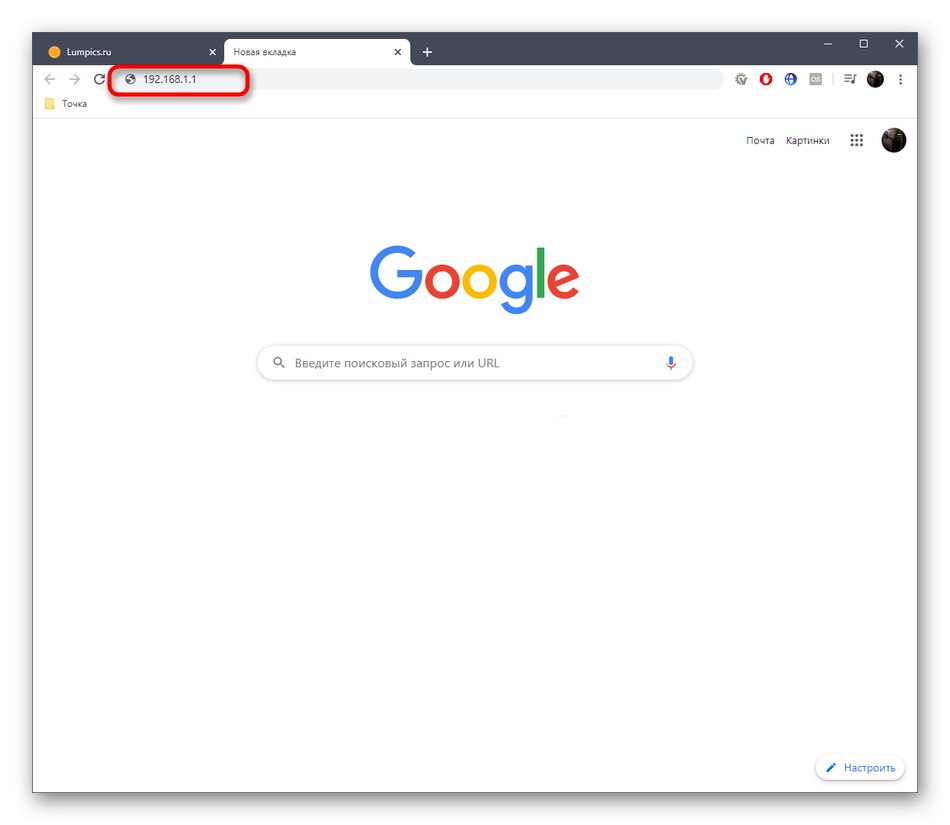
Nastavitev usmerjevalnika Tattelecom
Pripravljalni koraki so bili uspešno zaključeni in avtorizacija je bila izvedena v spletnem vmesniku Rotek Rx-22200 ali druge rabljene omrežne opreme. To pomeni, da lahko nadaljujete z nastavitvijo. Vsa dejanja se izvajajo v ročnem načinu, vendar ne traja veliko časa, še posebej, če natančno sledite naslednjim korakom. Konfiguracijo smo razdelili na faze, tako da vsak uporabnik razume, katere manipulacije je treba izvesti, in tudi sam izolira samo potrebna navodila.
1. korak: Konfigurirajte WAN in LAN
Vzpostavitev povezave s ponudnikom je glavna naloga, ki jo je treba opraviti pri konfiguraciji usmerjevalnika. Ulov je v tem, da izberete pravilen protokol povezave, ki ga morate predhodno preveriti pri svojem ponudniku internetnih storitev. Poleg tega je celoten postopek videti čim bolj preprost:
- V internetnem centru pojdite na razdelek "Nastavitev" in tam izberite predmet "WAN"... Odstranite sedanje vmesnike, če obstajajo, tako da v prihodnosti ne bo težav s povezavo.
- Nato kliknite "Dodaj vmesnik WAN" in izpolnite obrazec, ki se pojavi v skladu s priporočili ponudnika. Če ste izbrali dinamični IP, spremembe niso potrebne, saj bodo vsi podatki protokola samodejno pridobljeni. Če govorimo o PPPoE, vnesite uporabniško ime in geslo, ki ga je ponudnik ponudil.Približno enako bi morali storiti s statičnim naslovom IP, vendar se namesto uporabniškega imena in ključa za dostop vnesejo sam naslov, maska podomrežja in DNS. Ko končate, shranite spremembe in preverite, ali se žični internet prikaže, ko kabel LAN povežete z računalnikom. V tem primeru so vse nastavitve pravilne in lahko nadaljujete naprej.
- Nato odprite drugo kategorijo "LAN" iti na konfiguracijo lokalnega omrežja.
- Prepričajte se, da je nastavljen standardni naslov IP
192.168.0.1in maska podomrežja je255.255.255.0... Pazite, da omogočite strežnik DHCP, tako da bo vsak odjemalec v lokalnem omrežju dobil edinstven naslov IP in na primer določil tudi njihov obseg192.168.0.2-192.168.0.64... Pri tem se prepričajte, da je naveden trenutni naslov192.168.0.1ne spada v to območje, ker ga ta računalnik privzeto uporablja in ga drugi uporabniki ne morejo zasesti. - Spodaj so možnosti IPv6 in DHCPv6. V večini primerov vam teh protokolov ni treba omogočiti, zato poskrbite, da so onemogočeni ali omogočite, če vam to priporoča ponudnik. Ko končate, kliknite "Uporabi" in "Shrani"za začetek veljavnosti nove konfiguracije.
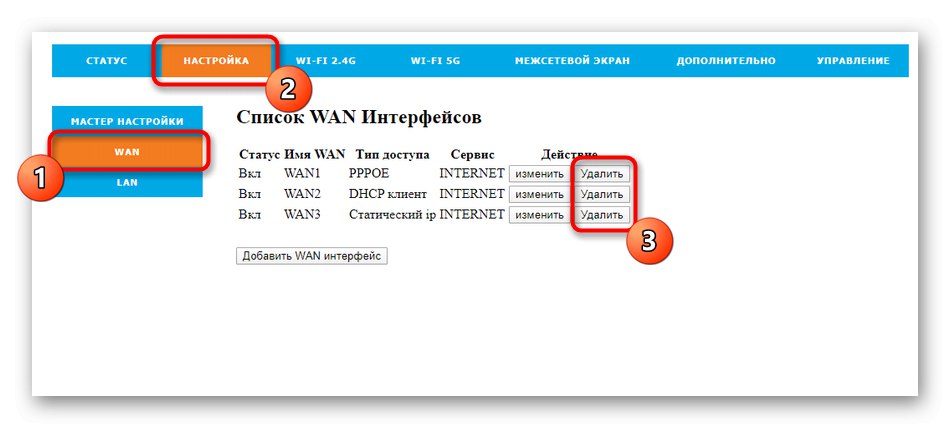
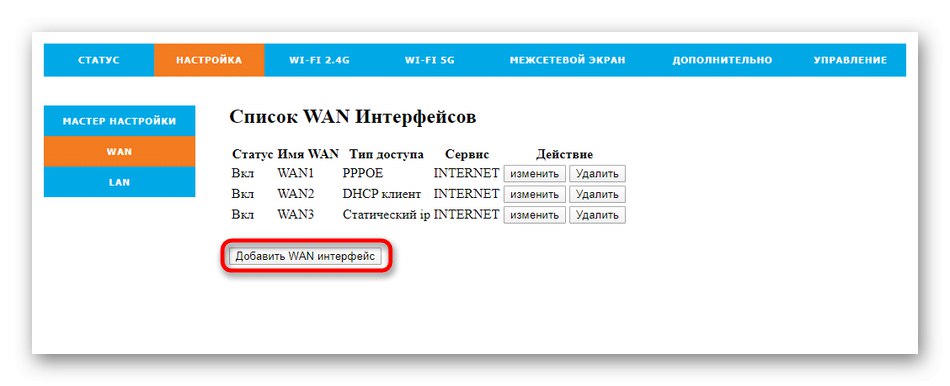
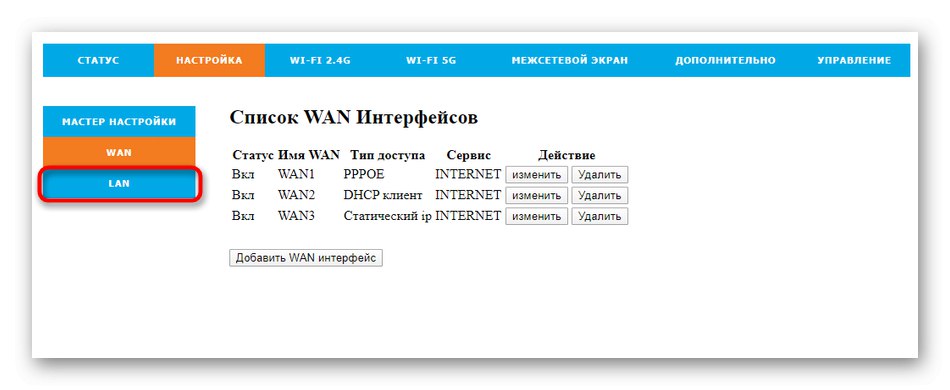
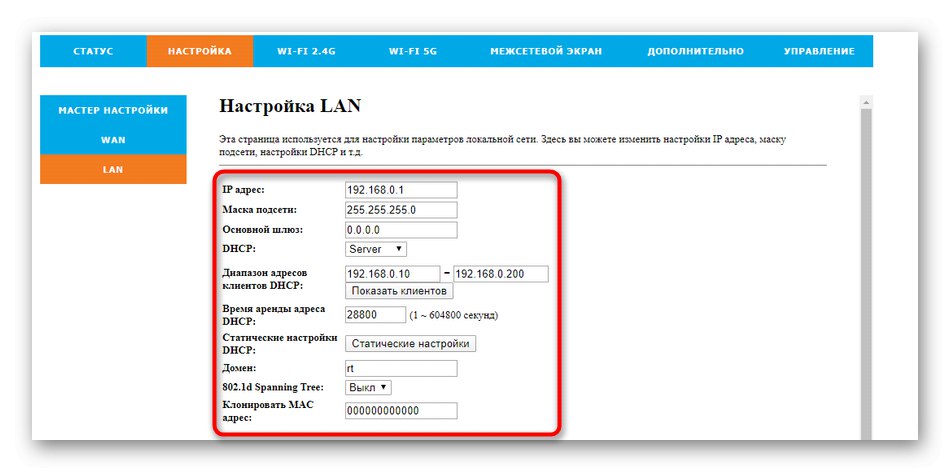
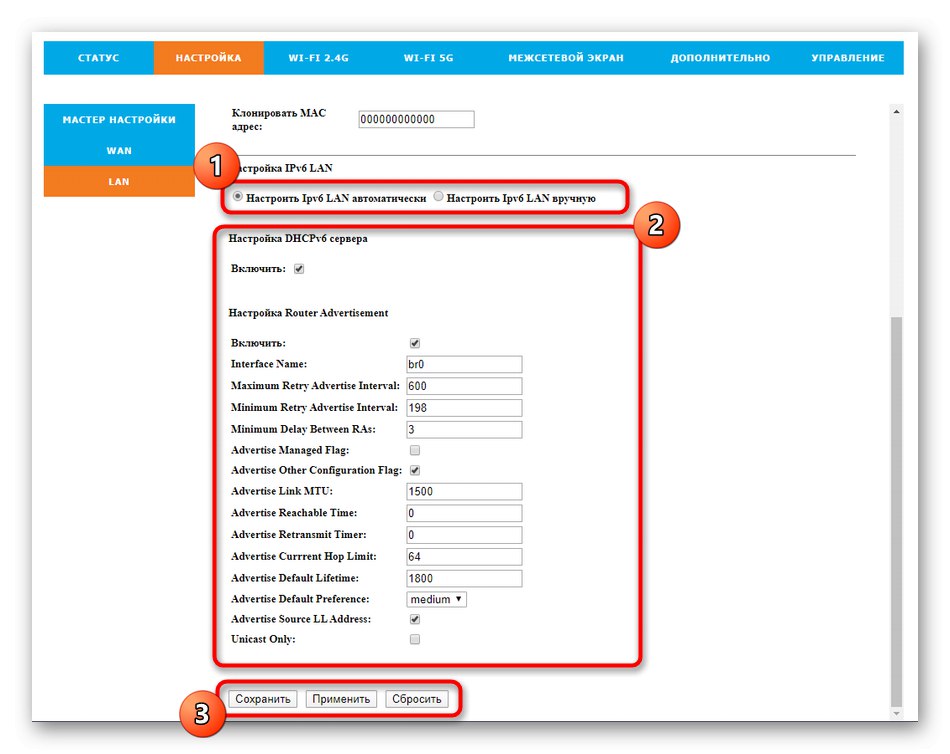
Ni vam treba spreminjati nobenih dodatnih parametrov lokalnega omrežja, zdaj bi morale vse naprave, povezane z usmerjevalnikom, pravilno delovati, če bi bila vsa dejanja izvedena pravilno.
2. korak: brezžična nastavitev
Pomemben korak je tudi konfiguriranje lastnosti brezžičnega omrežja. Wi-Fi privzeto ne deluje in če deluje, se njegova trenutna konfiguracija zagotovo ne bo ujemala z želeno. V ta namen se izvede ročna izbira glavnih parametrov.
- Pojdite skozi zgornjo ploščo do razdelka "Wi-Fi 2,4G" ali Wi-Fi 5Gče usmerjevalnik, ki ga uporablja, podpira delovanje v dveh načinih. Prednost te izbire je, da je v stanovanjskih stanovanjskih zgradbah v bližini veliko dostopnih točk, ki skoraj vedno delujejo v načinu 2,4G. Če Wi-Fi nastavite na 5G, boste dobili stabilnejšo povezavo.
- Kateri koli brezžični način je konfiguriran popolnoma enako. Najprej v razdelku "Osnovno" vklopite dostopno točko in aktivirajte glavni SSID.
- Nato nastavite standard, to je izberite zelo omenjeno frekvenco. Pustite način delovanja nespremenjen, ime pa nastavite glede na vaše potrebe. Z njim bo Wi-Fi prikazan na seznamu razpoložljivih povezav. Preostale parametre lahko pustite v privzetem stanju, pri čemer se prepričajte, da ni omejitev glede hitrosti prenosa in največjega števila odjemalcev.
- Premakni se v kategorijo "Dodatno"... Večina tukaj predstavljenih točk bo koristna le za izkušene uporabnike, zato ne spreminjajte ničesar, ampak poskrbite, da je nastavljena največja moč oddajnika. Če ni, spremenite samo to vrednost, uporabite spremembe in nadaljujte.
- IN "Gostujoča omrežja" imate možnost določiti nove dostopne točke, odvisno od glavne. So gostje in niso del lokalne mreže. V tem meniju je konfiguracija dobesedno nekaj klikov. Vklopite zahtevano število dostopnih točk, nastavite njihovo ime, nastavite omejitve in raven dostopa. Tu je prikazan tudi seznam odjemalcev, ko je Wi-Fi aktiven.
- Bodite pozorni na varnost brezžične dostopne točke. V ustrezni kategoriji najprej izberite omrežje, s katerim želite delati, v pojavnem meniju določite najnovejšo in najmočnejšo vrsto šifriranja in vnesite geslo z najmanj osmimi znaki. Zapomnite si ta dostopni ključ, kajti on bo tisti, ki bo moral vstopiti za prvo povezavo z omrežjem. Če dostopno točko odprete tako, da onemogočite zaščito z geslom, se nanjo lahko poveže popolnoma vsak uporabnik brez posebnih pravil požarnega zidu.
- Kar zadeva zgoraj obravnavana pravila požarnega zidu, jih je mogoče delno konfigurirati v kategoriji "Nadzor dostopa" v istem oddelku. Tu morate omogočiti način dostopa do brezžičnega omrežja, izbrati vrsto vedenja pravila (dovoliti ali zavrniti) in nastaviti naslove MAC ciljev, na katere bo veljalo to pravilo. Vendar pa morate vnaprej vedeti fizični naslov same naprave. To najlažje naredite s spremljanjem seznama strank.
- V meniju "Wi-Fi radar" obstajajo nastavitve edinstvene možnosti, ki je ni v večini usmerjevalnikov znanih proizvajalcev - tukaj lahko optično preberete pokritost in poiščete dostopne točke. Nastavite dodatne filtre, če želite poiskati samo odprta omrežja ali omrežja s posebnimi nastavitvami gesla.
- Danes obravnavani usmerjevalnik Rotek Rx-22200, tako kot skoraj vsi priljubljeni modeli omrežne opreme, podpira povezavo Wi-Fi prek tehnologije WPS. Vključite to možnost v ustreznem meniju, če želite odjemalce hitro povezati z brezžično dostopno točko. To jim bo osvobodilo vnosa ključa, ker bo dovoljenje podeljeno takoj po pritisku na navidezni gumb ali gumb, ki se nahaja na ohišju same naprave.
- Zadnji meni, ki je prisoten v razdelku z nastavitvami brezžičnega omrežja, je odgovoren za omogočanje urnika, v skladu s katerim bodo aktivne dostopne točke delovale za uporabnike. Po želji omogočite to nastavitev in nastavite ustrezen čas za vsak dan v tednu. Ne pozabite, da mora biti tudi sistemski čas usmerjevalnika pravilno konfiguriran, vendar bomo o tem podrobno govorili v zadnjem koraku našega članka.
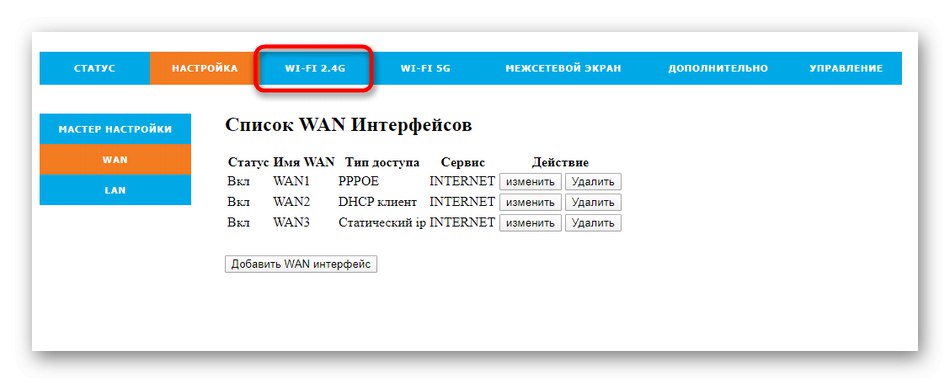
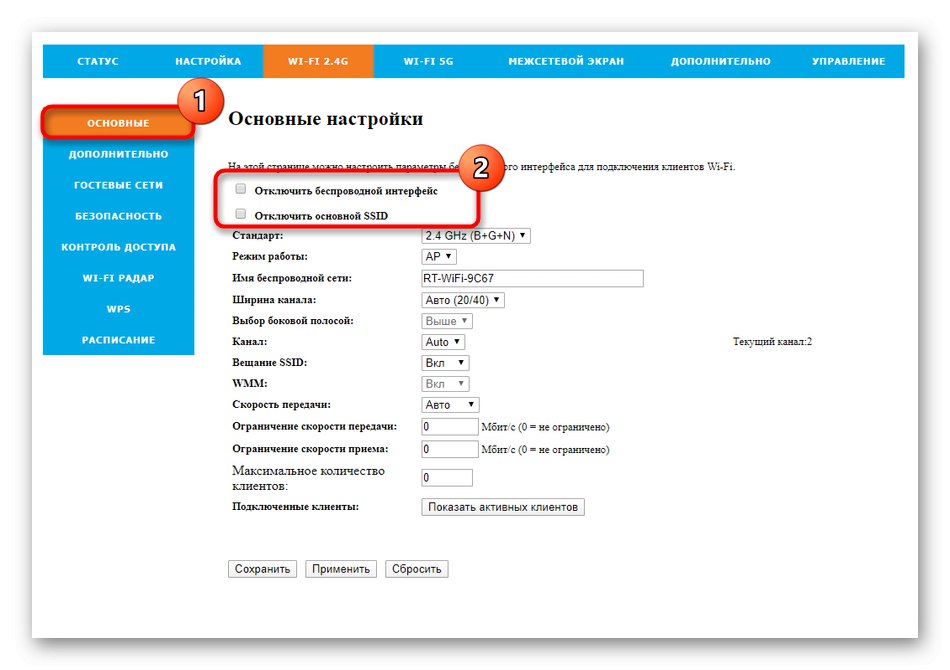
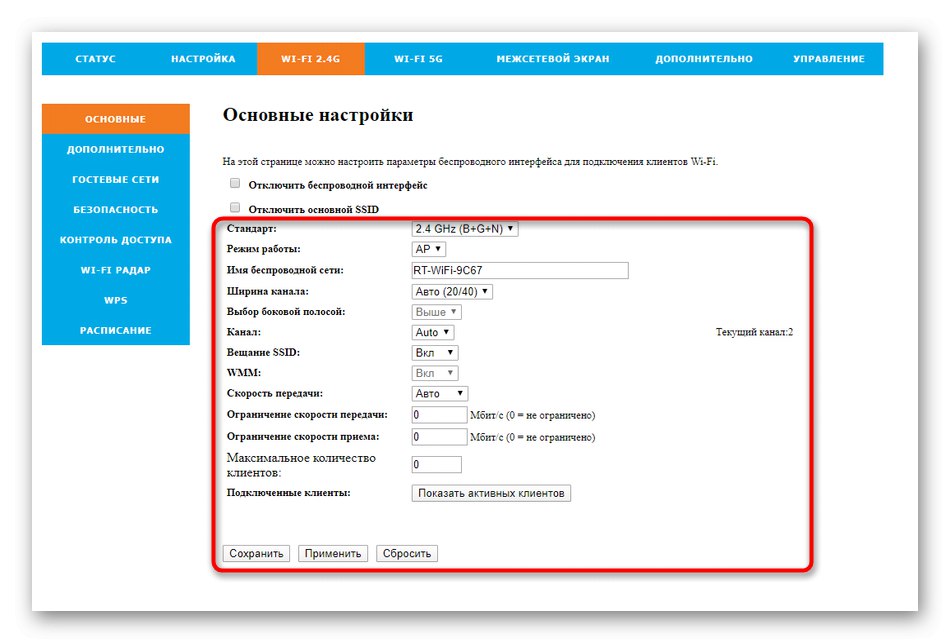
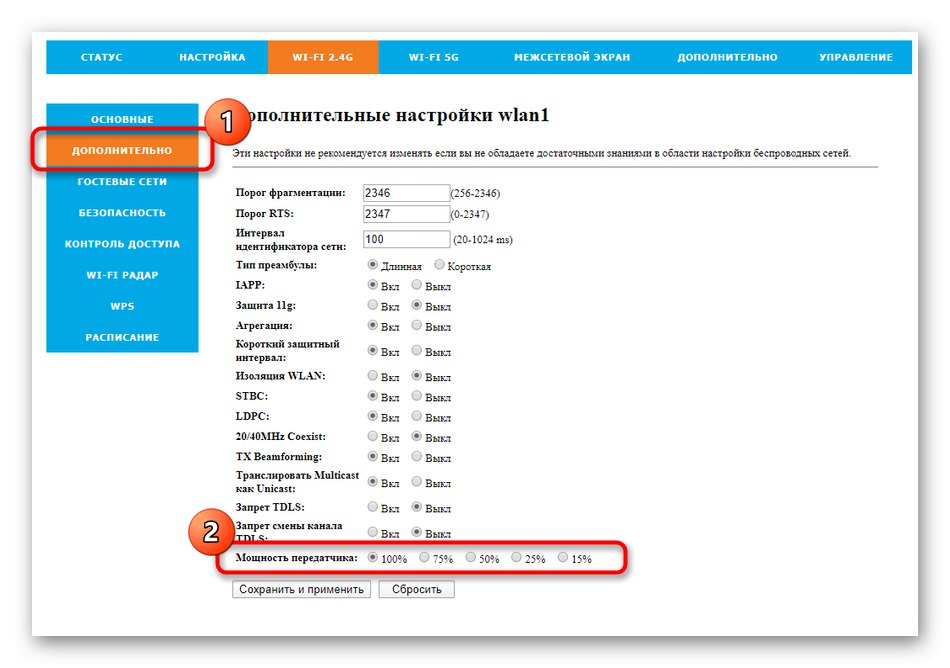
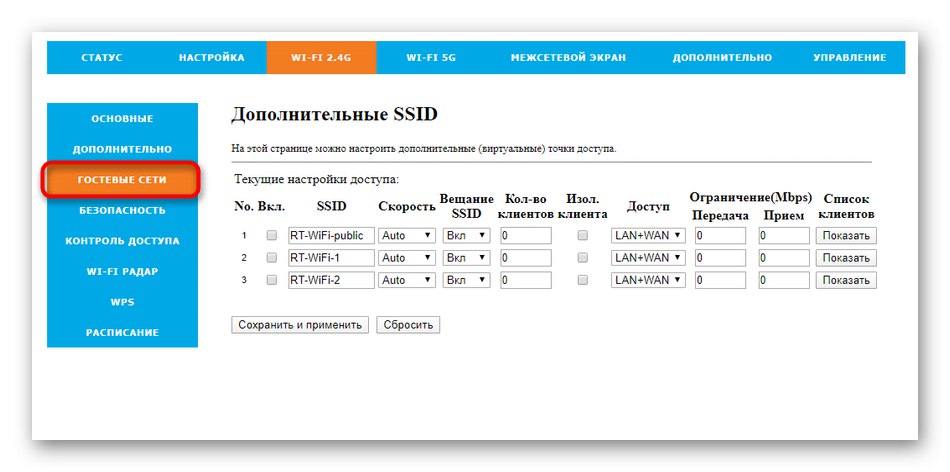
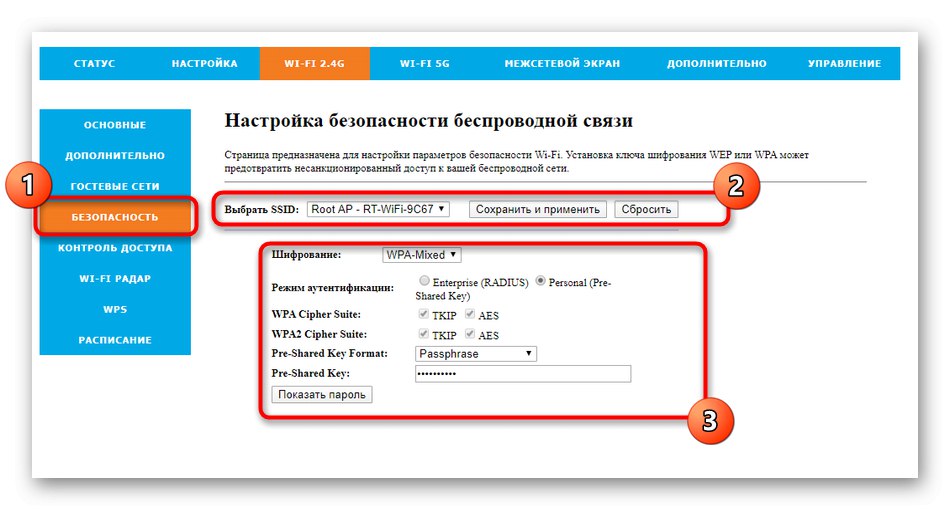
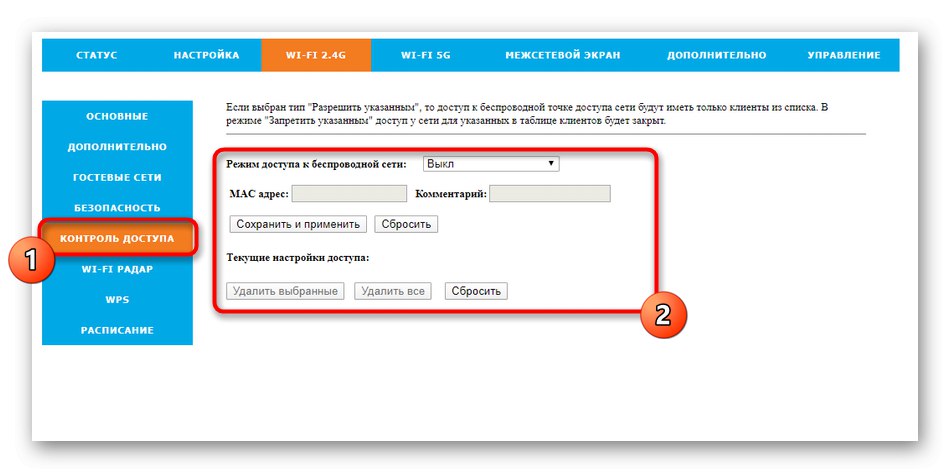
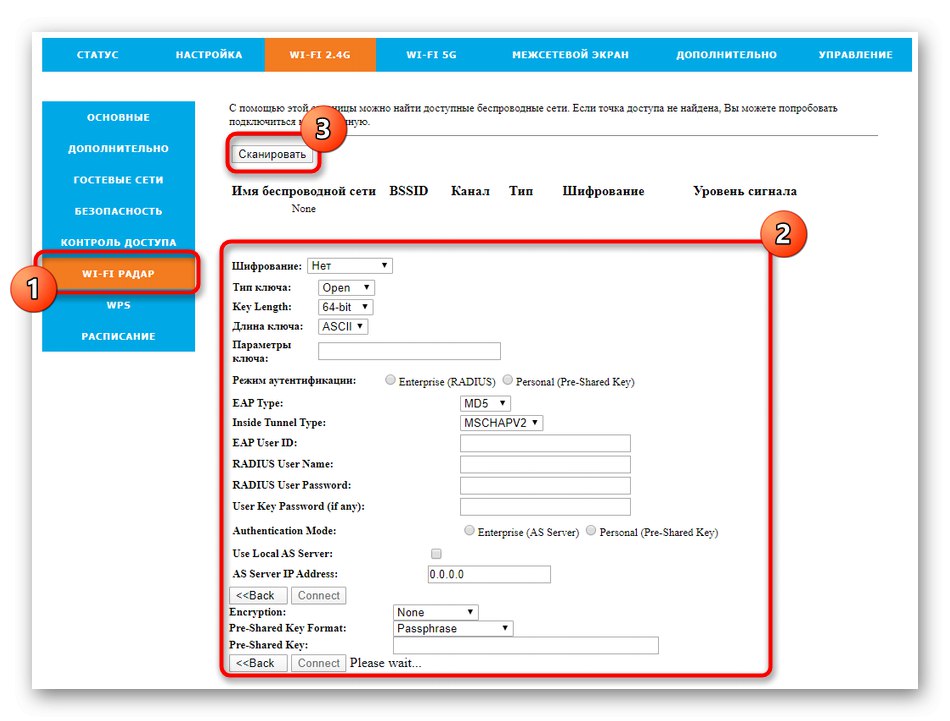
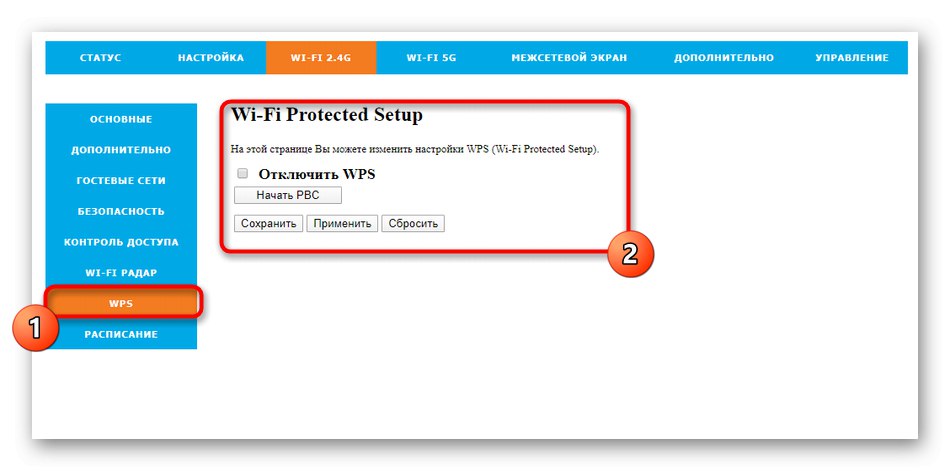
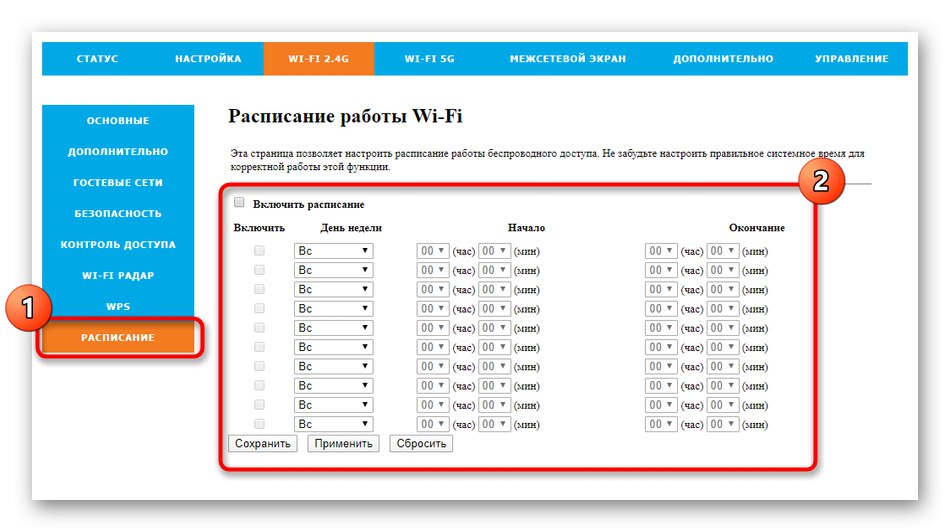
Ko končate, shranite vse spremembe, kar je priporočljivo tudi v vmesnih fazah. To bo zagotovilo, da se nobena od nastavitev nenamerno izgubi in da bo vedenje usmerjevalnika pravilno.
3. korak: Pravila požarnega zidu
Pravila požarnega zidu ne vključujejo samo nastavitev vrat, temveč tudi varnostne nastavitve, ki filtrirajo naslove MAC, naslove IP in določene URL-je. Izkušeni uporabniki bodo tukaj imeli koristi od standardnih tehnologij zaščite DOS.
- Če želite začeti konfigurirati požarni zid, odprite razdelek "Požarni zid" in izberite prvo kategorijo Posredovanje vrat... Omogočite posredovanje za vsa vrata ali izberite samo zahtevana.
- Nato izpolnite tabelo glede na vaše zahteve. Navedite protokol vrat, nastavite obseg in po potrebi dodajte komentarje. Vsa posredovana vrata bodo prikazana v ustrezni tabeli, ki jo lahko nadzirate z urejanjem ali brisanjem tam prisotnih vrednosti.
- Če morate za filtriranje vrat za lokalno omrežje nastaviti omejitve dohodnega ali odhodnega prometa, to storite v ustreznem meniju. Tu morate aktivirati to pravilo, vnesti obseg vrat in priložiti komentar. Seznam takih filtrov je prikazan v posebej določeni spodnji tabeli.
- Pokliče se naslednji meni "IP filter", in že po njegovem imenu je jasno, katere možnosti uporabnik v njem izvaja. Če želite omejiti prejemanje paketov z določenih naslovov IP, jih samo zapišite, nastavite protokol in omogočite sam filter. Vsako pravilo je treba vnesti ločeno in tako tvoriti tabelo.
- Kategorija "MAC filter" izvajajo se približno enaka dejanja, vendar gre za omejitev fizičnih naprav. Prej omenjeni seznam odjemalcev usmerjevalnika lahko uporabite za določitev njihovih MAC naslovov in blokiranje te razpoložljive funkcije.
- Če filter po naslovih MAC ni primeren, lahko takoj blokirate vse povezave in na seznam dovoljenih dodate tiste, ki jih želite dovoliti. Pri izpolnjevanju seznama ni nobenih novosti, zato se na tem ne bomo podrobneje zadrževali.
- Kategorija Filter URL v nastavitvah usmerjevalnika Rotek Rx-22200 izvaja možnost nekakšnega starševskega nadzora. V njem lahko določite, katera spletna mesta po naslovu ali ključni besedi želite blokirati ali dovoliti, pri čemer prekinete povezave z vsemi drugimi viri.
- Meni "DOS zaščita" bo zanimiv le za napredne uporabnike. Tu najdete vsa standardna pravila požarnega zidu, ki zagotavljajo skupno zaščito pred napadi kraje ali kraje podatkov. Vsak element lahko ročno aktivirate in spremenite omejitev števila prenesenih paketov na sekundo.
- Zadnja kategorija "Nadzor dostopa" omogoča ročni vnos naslovov IP virov, ki bodo delovali v nasprotju z uveljavljenimi pravili požarnega zidu. To je neke vrste nastavljiva izjema, kjer morate za vsa vrata WAN nastaviti lastne parametre.
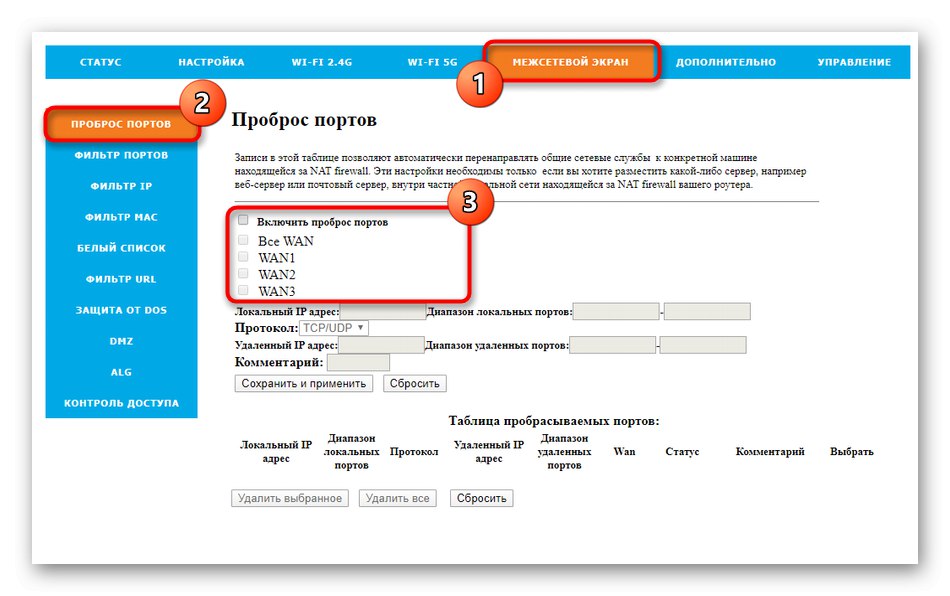
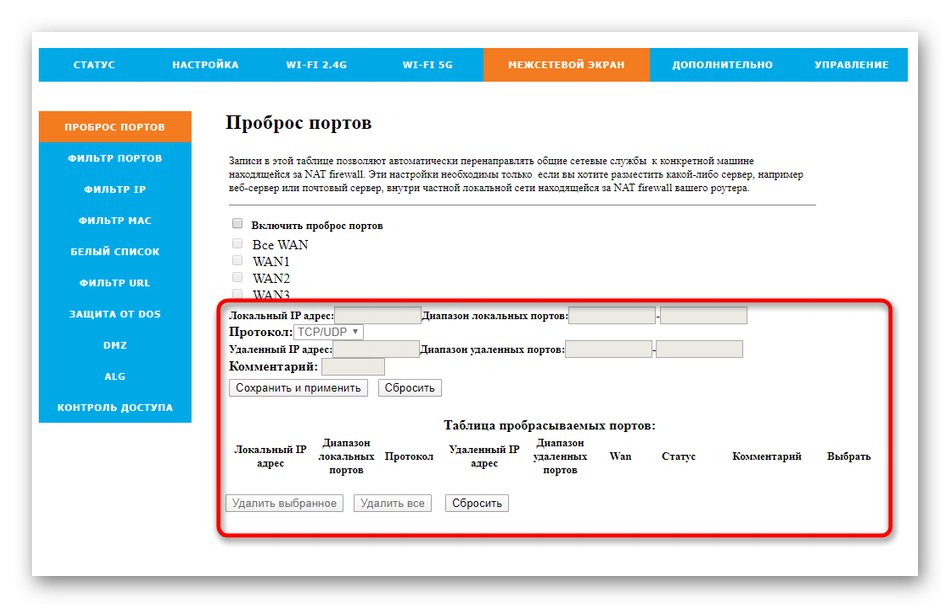
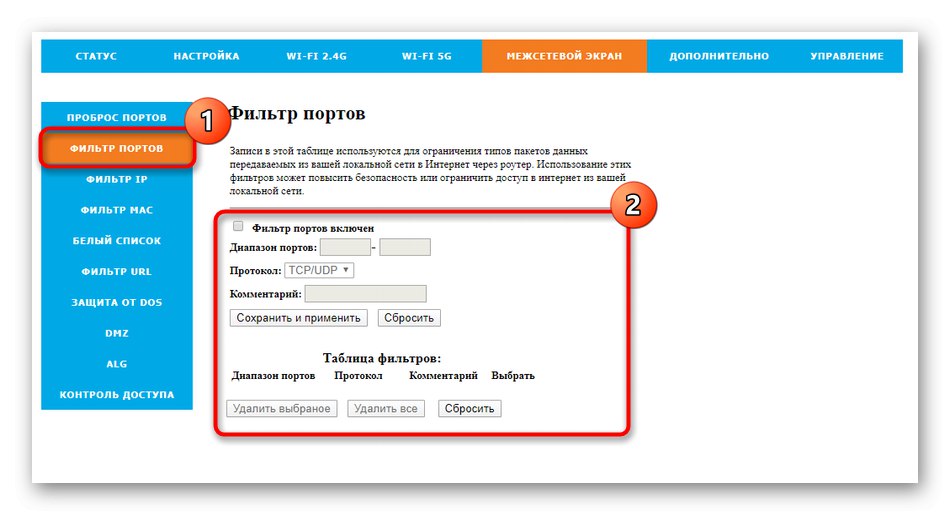
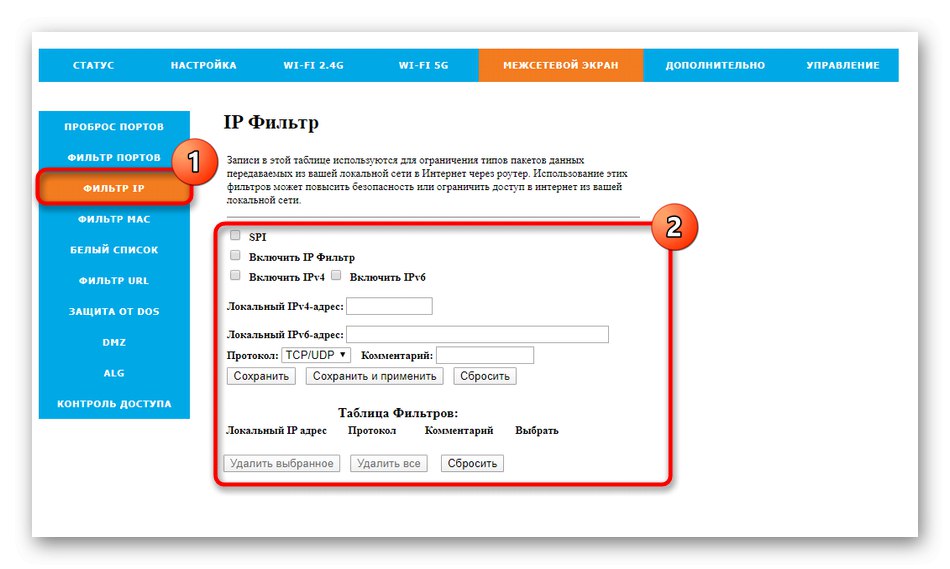
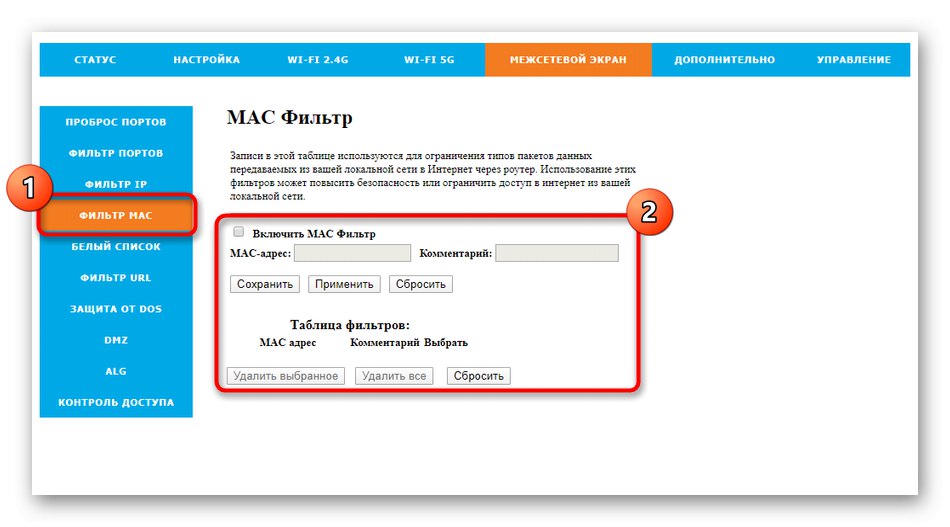
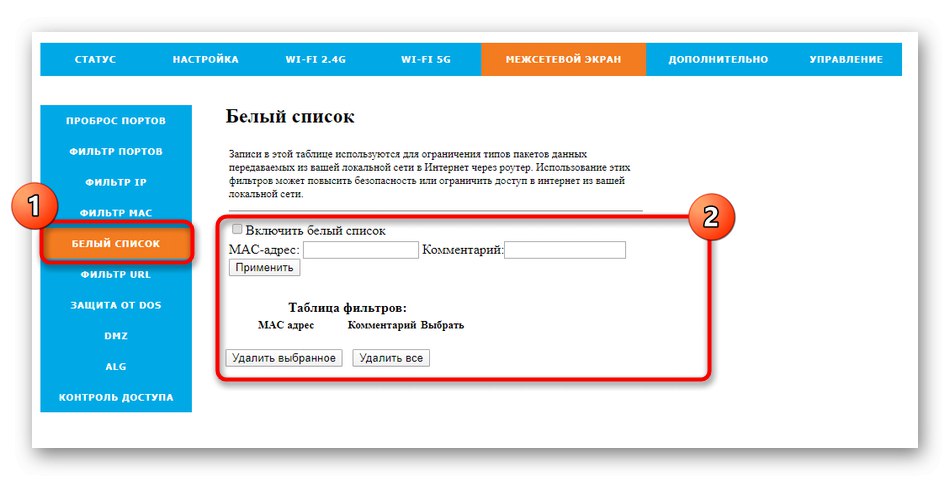
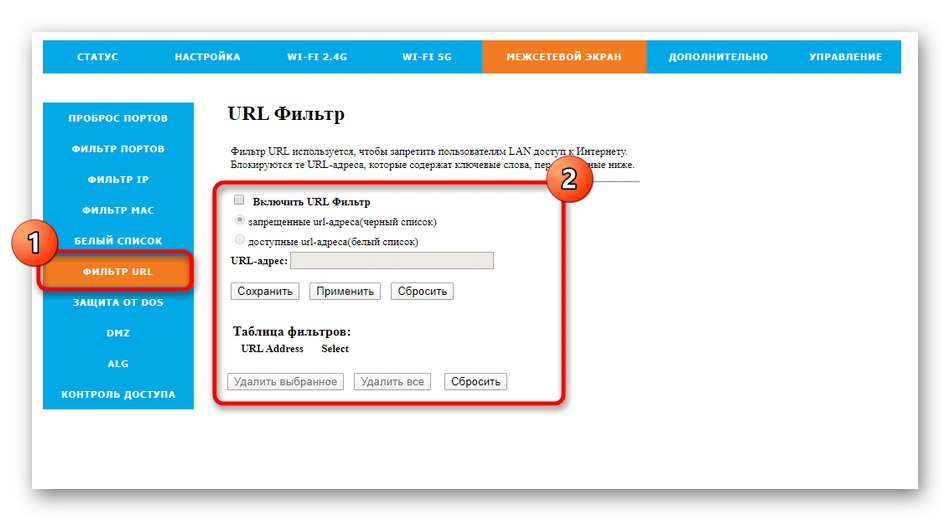
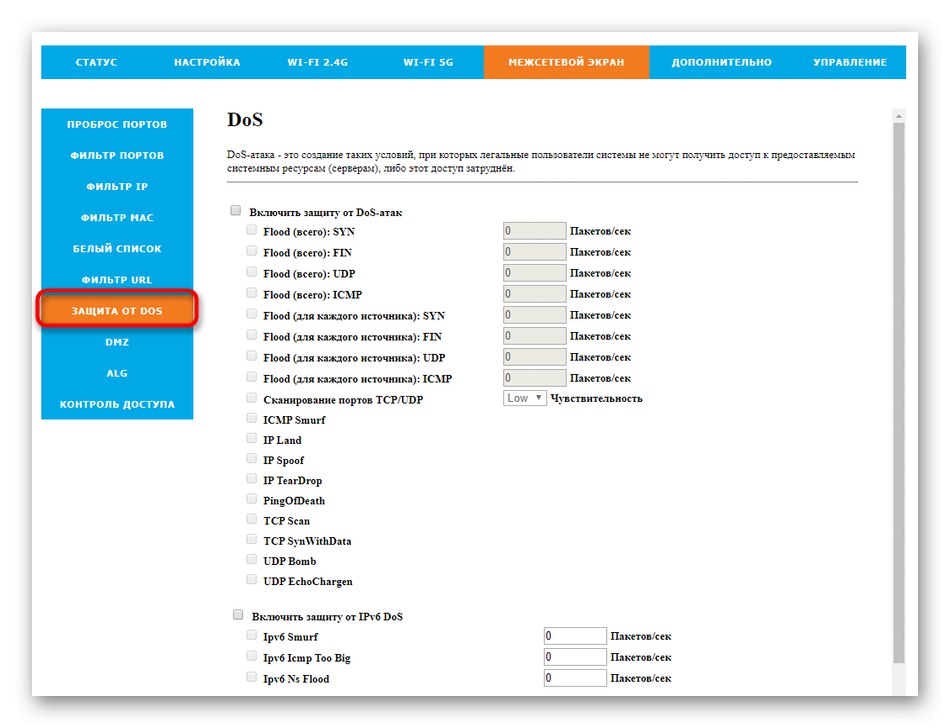
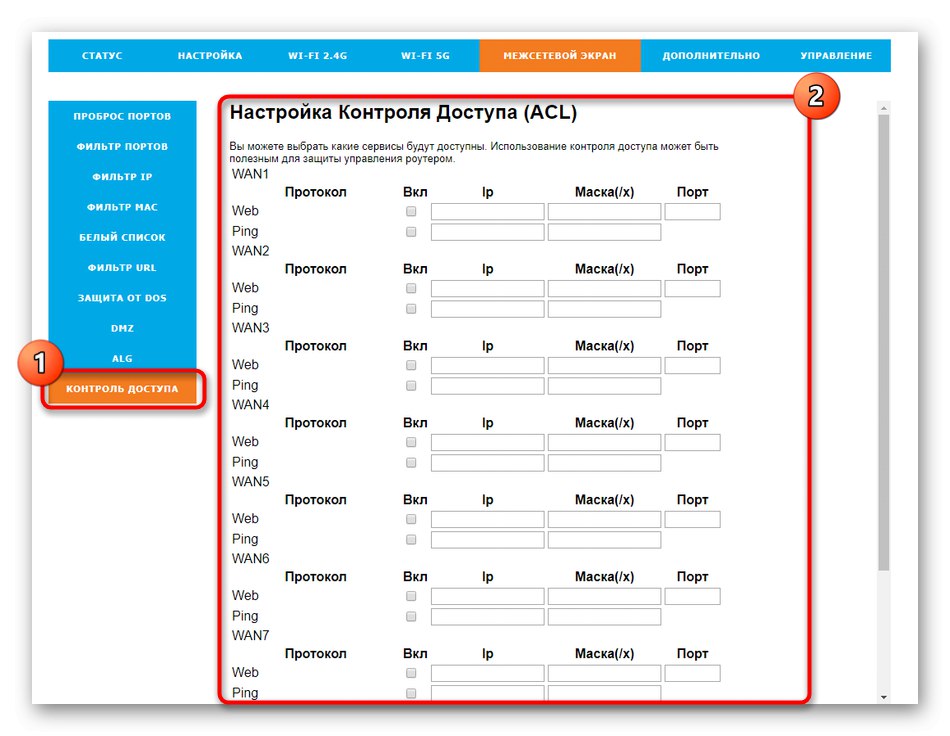
4. korak: upravljajte svoj usmerjevalnik
Zadnji korak pri konfiguraciji usmerjevalnika Tattelecom je preverjanje sistemskih parametrov. Ko se bomo sprehodili skozi naslednje korake, bomo prikazali tudi funkcije, ki bodo v prihodnosti prav.
- Odprite razdelek "Nadzor"kjer izberite prvo kategorijo "Konfiguracija"... Zgoraj smo preučili primere ustvarjanja pravil požarnega zidu. Za nekatere uporabnike lahko to traja dolgo. Če se bojite, da bodo vse nastavitve nenamerno ponastavljene, jih shranite v ločeno datoteko v tem meniju. Po potrebi obnovite konfiguracijo tako, da datoteko naložite sem.
- Namestitev nove vdelane programske opreme usmerjevalnika poteka v meniju "Posodobitev programske opreme"... Za Rotek Rx-22200 je na voljo le ročna posodobitev, zato je treba datoteko vdelane programske opreme najprej dobiti na uradnem spletnem mestu razvijalcev naprave, nato pa jo prenesti s klikom na ustrezen gumb. Trenutna različica vdelane programske opreme je prikazana v isti kategoriji.
- Svetujemo vam, da v meniju spremenite podatke o pooblastilu "Računi"... Vnesite novo geslo za prijavo v spletni vmesnik, da povečate varnost usmerjevalnika. Upoštevajte, da boste morali to geslo vnesti vsakič, ko se prijavite v Keenetic, in če ga pozabite, se privzeta vrednost obnovi le s popolno ponastavitvijo konfiguracije.
- Prej smo že omenili, da je pomembno, da konfigurirate sistemski čas usmerjevalnika, če imate opravka z razporedom. V ustreznem meniju nastavite pravilne vrednosti in nato spremembe shranite.
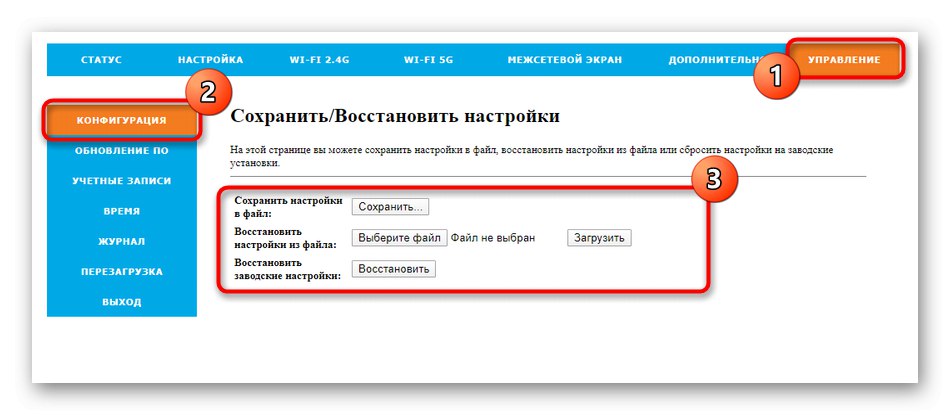
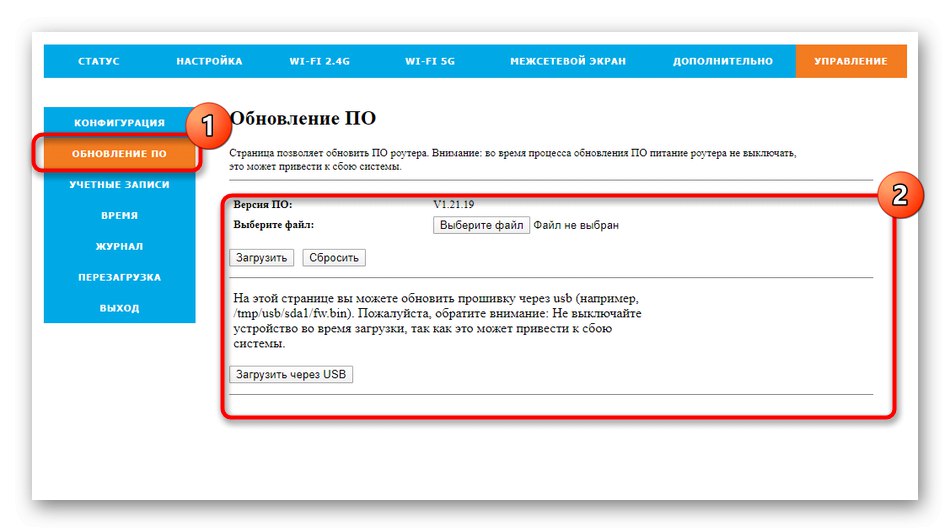
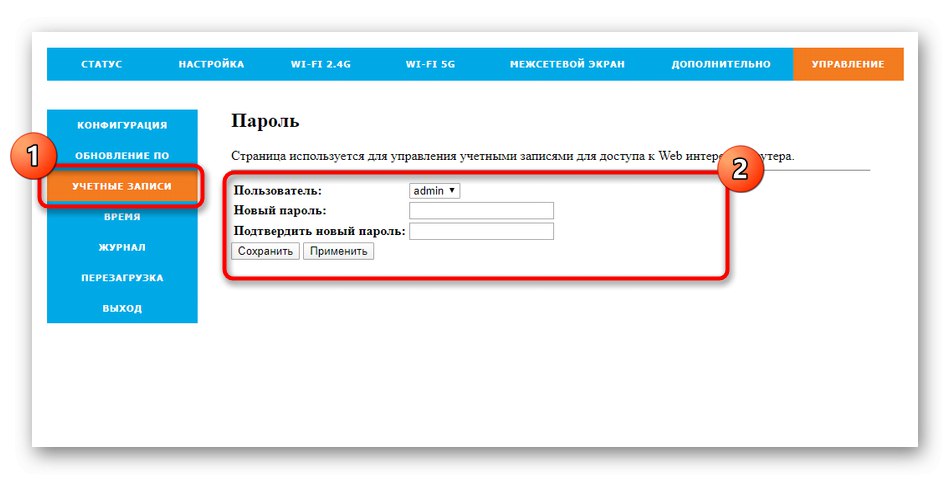
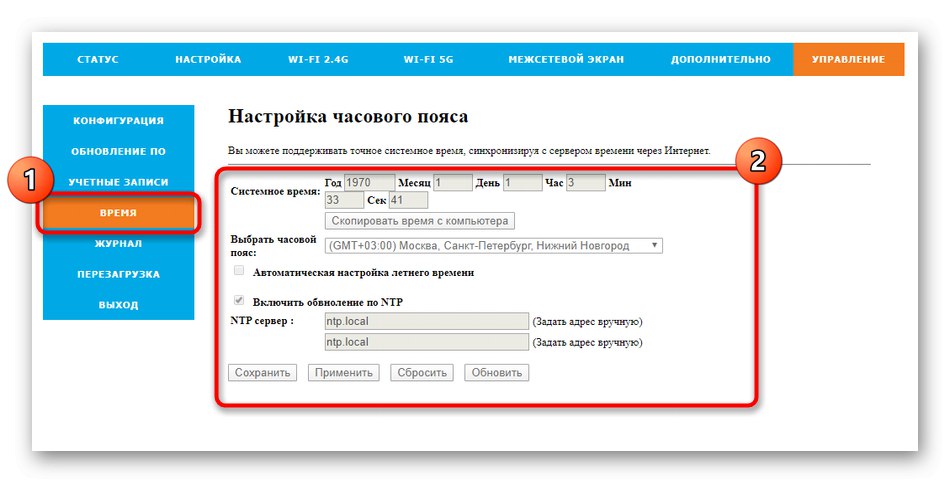
Skozi isti odsek "Nadzor" usmerjevalnik se po končani konfiguraciji in izhodu iz spletnega vmesnika znova zažene, kar lahko storite tako, da zaprete zavihek, vendar obstaja nevarnost, da bodo vse neshranjene spremembe preprosto zavržene.